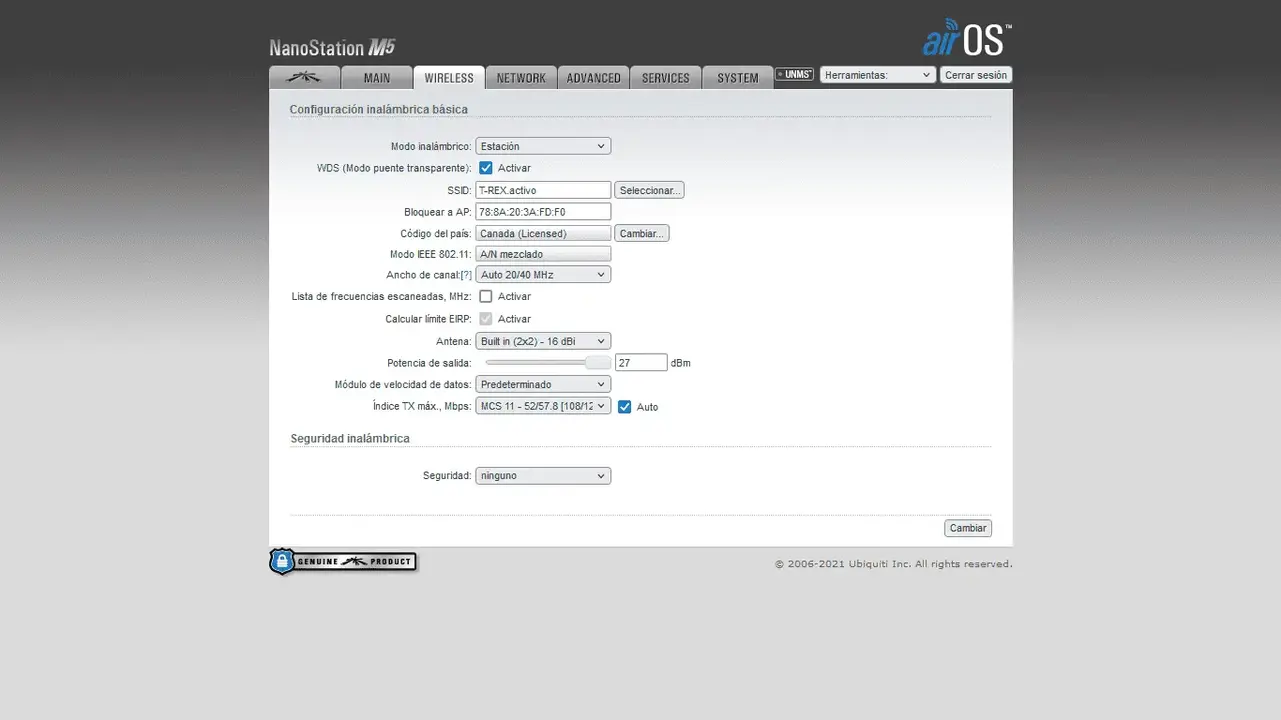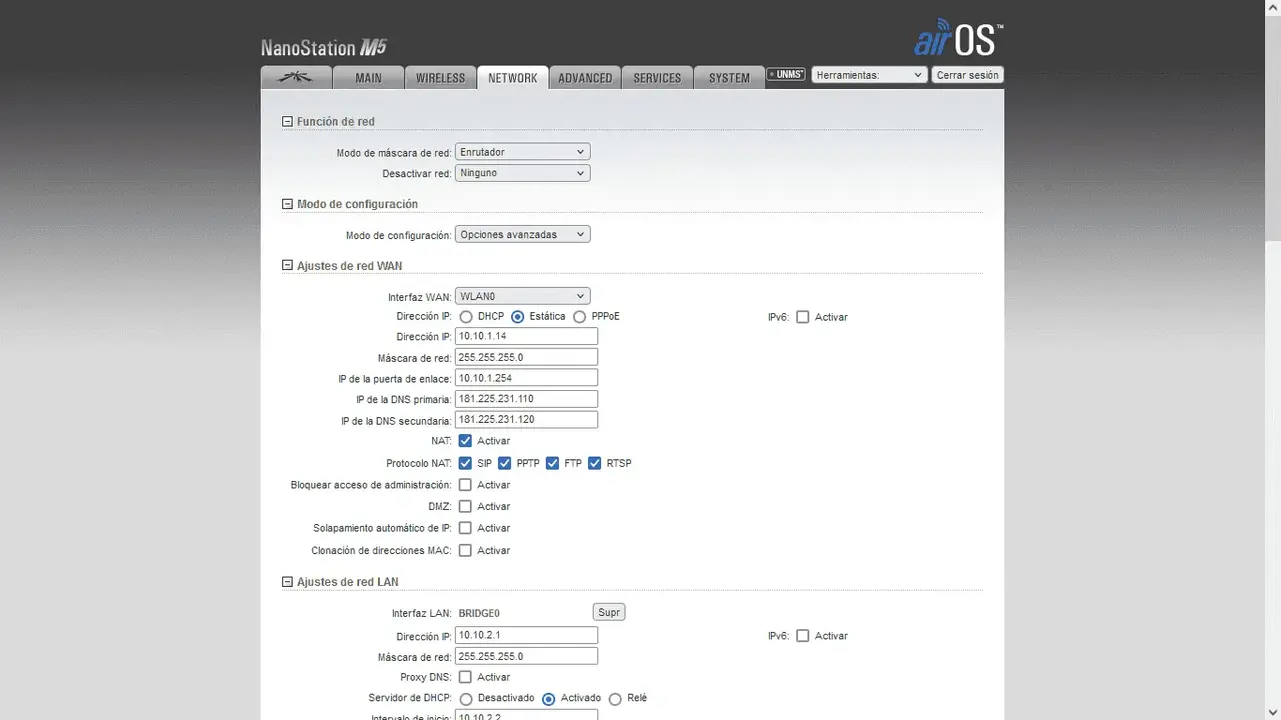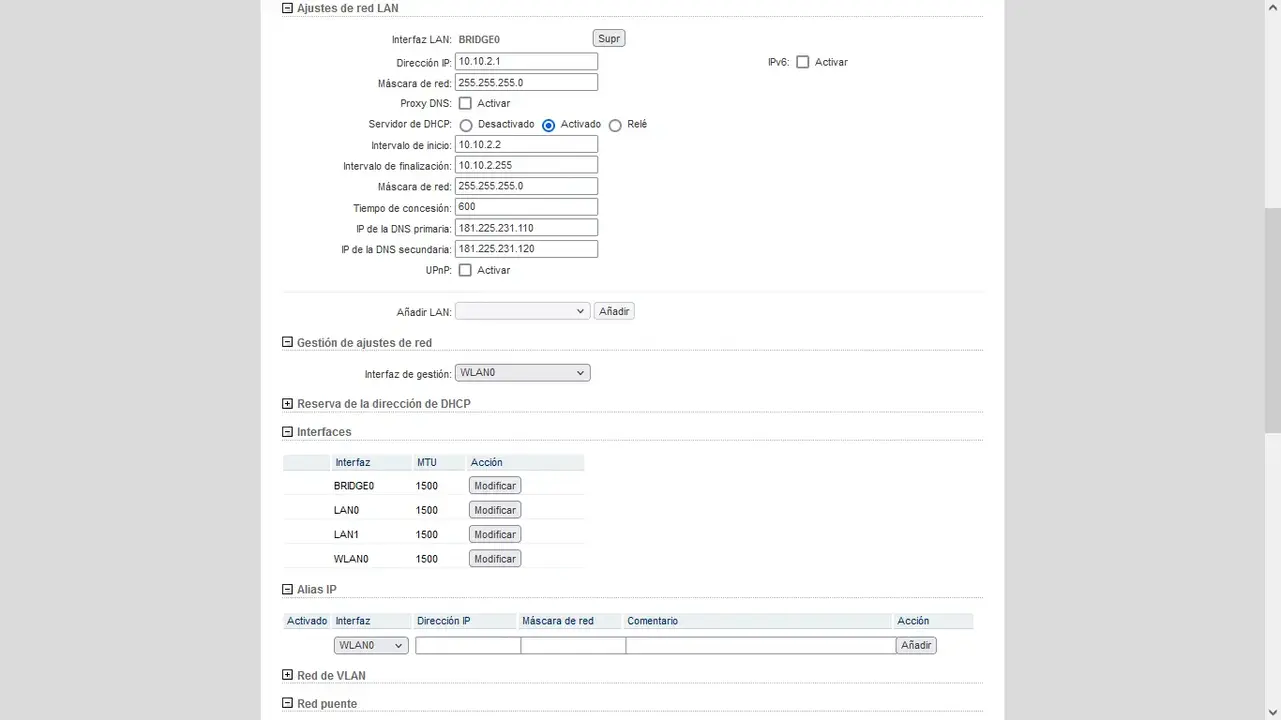- 1,186
- 5,489
Vamos a configurar un equipo UBIQUITI NanoStation M2 o M5 para conectarlo a una red WiFi que llamaremos WIFI_ETECSA.
Lo primero que tenemos que hacer es, si tenemos el NanoStation nuevo de fábrica, entrar a https://192.168.1.20 (IP por defecto de los NanoStation). Nos va a salir la pantalla de acceso al airOS del Nano. Ponemos como usuario: ubnt y como contraseña: ubnt.
NOTA: Es importante que el país sea USA (nos hará falta más adelante), ya que las frecuencias son las mismas.
Aceptamos los términos de uso y le damos NEXT.
La primera pantalla que sale es bastante intuitiva, es una página con varias pestañas, pero no voy a explicarlas todas porque lo que nos interesa es conectarnos a WIFI_ETECSA. En la pestaña MAIN verás el nombre del dispositivo, las direcciones MAC y otros datos generales del equipo.
Pestaña Wireless:
Pestaña Network (¡El pollo del arroz con pollo!):
Lo primero que tenemos que hacer es, si tenemos el NanoStation nuevo de fábrica, entrar a https://192.168.1.20 (IP por defecto de los NanoStation). Nos va a salir la pantalla de acceso al airOS del Nano. Ponemos como usuario: ubnt y como contraseña: ubnt.
NOTA: Es importante que el país sea USA (nos hará falta más adelante), ya que las frecuencias son las mismas.
Aceptamos los términos de uso y le damos NEXT.
La primera pantalla que sale es bastante intuitiva, es una página con varias pestañas, pero no voy a explicarlas todas porque lo que nos interesa es conectarnos a WIFI_ETECSA. En la pestaña MAIN verás el nombre del dispositivo, las direcciones MAC y otros datos generales del equipo.
Pestaña Wireless:
- Modo Inalámbrico: Estación.
- WDS (Puente Transparente): No marcar la casilla (Sí, ya sé que en la foto está marcada, pero no hagas caso, jeje).
- SSID: WIFI_ETECSA (Pero si te fijas, hay un botón que dice Seleccionar).
- Código de País: USA.
- Movimiento de Canal: Deshabilitado.
Pestaña Network (¡El pollo del arroz con pollo!):
- Modo de Red: Enrutador.
- Configuración de la Red WAN: WLAN (porque nos conectaremos por aire, ¿eh?).
- Dirección IP WAN: DHCP (queremos que WIFI_ETECSA nos dé "cositas").
- NAT: Habilitar.
- Protocolos de NAT: Todos habilitados.
- Interfaz LAN: Bridge0, LAN0 o LAN1 (la que te aparezca automáticamente).
- Dirección IP LAN: 192.168.1.X (yo puse la 1; es decir, después de que cambies esto, tendrás que entrar a https://192.168.1.1).
- Servidor DHCP: Habilitado (porque me gusta así, pero si prefieres, puedes desactivarlo y configurar manualmente la estación).
- Proxy DNS: Sí (si tienes el DHCP habilitado).
¿Te acuerdas cuando mencioné el famoso botón Seleccionar? Bueno, volvemos a la pestaña Wireless, le damos a Seleccionar y te deberían salir todas las redes WiFi cercanas. Busca WIFI_LENTA, la marcas y la fijas al punto de acceso.
Última edición: